Annexes – Optoma H180X Manuel d'utilisation
Page 42
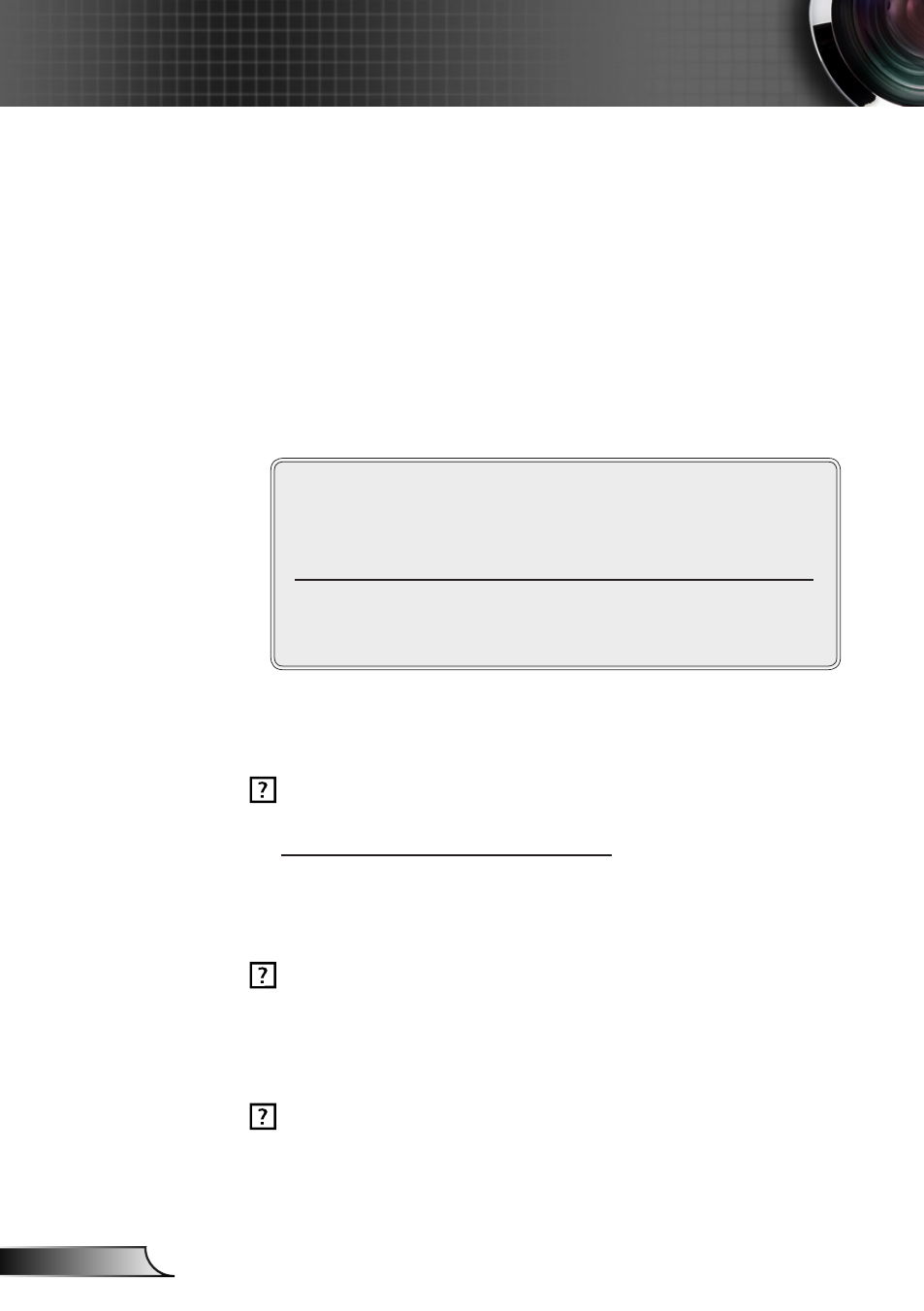
42
Français
Annexes
7. Cliquez sur « Afficher tous les périphériques ». Ensuite
sélectionnez « Types de moniteur standard » sous la boîte SP,
choisissez le mode de résolution dont vous avez besoin sous
« Modèles ».
8. Vérifiez que le réglage de résolution de l’affichage du moniteur
est inférieur ou égal à UXGA (1600 x 1200).
Si vous utilisez un ordinateur portable :
1. Suivez d’abord les étapes ci-dessus pour régler la résolution
de l’ordinateur.
2. Appuyez sur les touches indiquées ci-dessous pour que le
fabricant de votre ordinateur portable envoie le signal de
l’ordinateur vers le projecteur. Exemple : [Fn]+[F4]
Acer
[Fn]+[F5]
Asus
[Fn]+[F8]
Dell
[Fn]+[F8]
Gateway [Fn]+[F4]
Mac Apple :
Préférence Système Affichage Disposition
Affichage Miroir
IBM/Lenovo [Fn]+[F7]
HP/Compaq [Fn]+[F4]
NEC
[Fn]+[F3]
Toshiba
[Fn]+[F5]
Si vous avez des difficultés pour changer les résolutions ou
si votre moniteur se bloque, redémarrez tout l’équipement, y
compris le projecteur.
L’écran de l’ordinateur portable ou de l’ordinateur
PowerBook n’affiche pas de présentation
Si vous utilisez un ordinateur portable
Certains ordinateurs portables peuvent désactiver leurs propres
écrans lorsqu’un second appareil d’affichage est utilisé. Chaque
machine se réactive d’une façon différente. Référez-vous au
manuel de votre ordinateur pour des informations détaillées.
L’image est instable ou vacillante
Utilisez « Suivi » pour fixer le problème. Reportez-vous à la page
26
pour plus d’informations.
Changez les paramètres de couleur du moniteur sur votre
ordinateur.
L’image comporte une barre verticale vacillante
Utilisez « Fréquence » pour effectuer le réglage. Reportez-vous à
la page 26 pour plus d’informations.
Vérifiez et reconfigurez le mode d’affichage de votre carte
graphique pour la rendre compatible avec le projecteur.